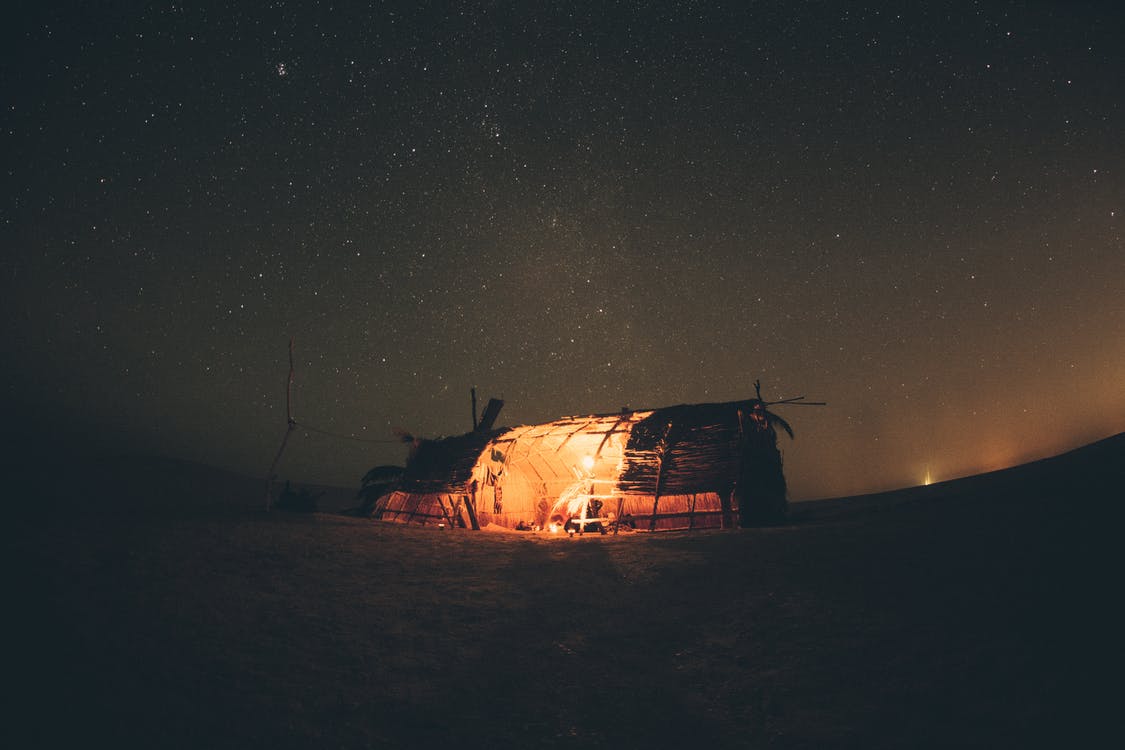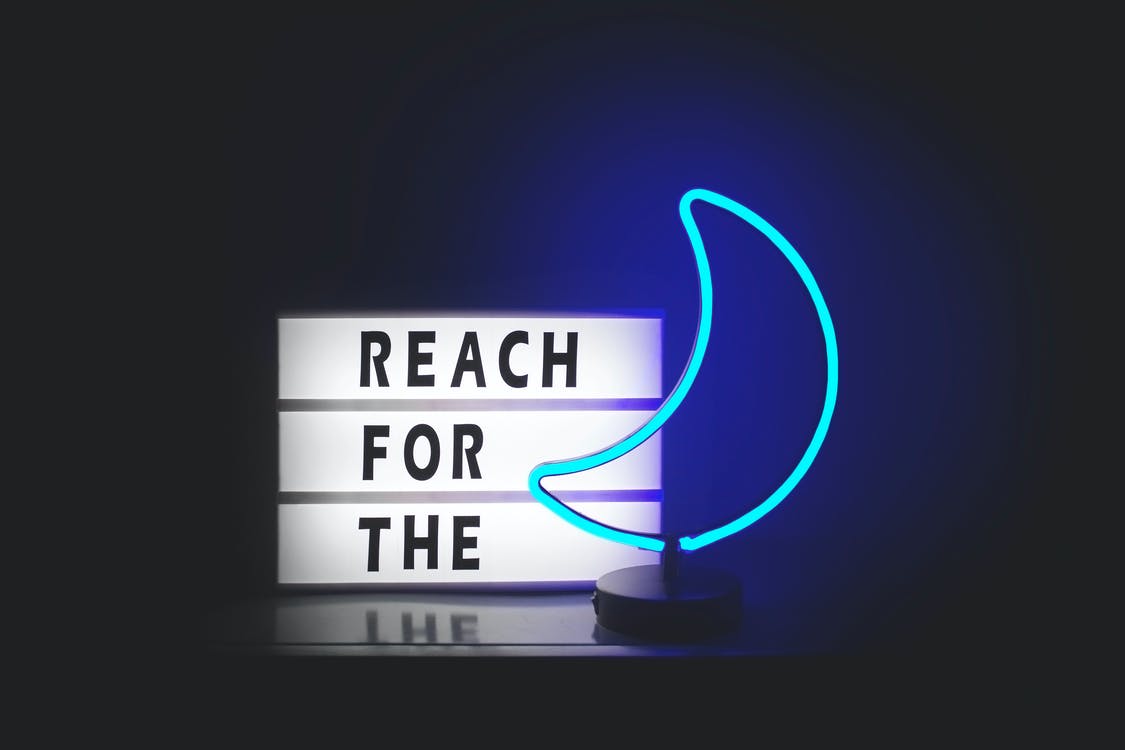在idea中使用git管理你的项目
起步
idea是十分智能的Java集成开发环境
而我们在用idea写项目的时候经常遇到版本控制的问题,而git工具如果你只会在终端中的git命令来进行控制,可能会使得效率低下
今天小编就教大家在idea中使用git
首先创建一个项目

点击create new projects
这里选择默认的就可以,关于jdk的安装可以参考ubuntu系统下Java环境JDK的安装和Deepin下java开发环境部署

这里是询问我们需不需要从模板创建项目,直接点击next即可

这里填写项目的名称和位置
填完后,点击finish即可
在idea中登录你的github
刚刚创建的Java项目是这样的
我们需要点击设置
在设置中搜索git
选择git下面的github
在右边点击+号
输入你的github的账号和密码
这里可以勾选ssh协议,关于ssh的配置可以参考:git生成SSH并提交
配置好后
点击OK即可
注意:
登录github之后
项目中文件的颜色将会变为褐色
创建一个github仓库,并将项目交给git来管理
点击菜单栏的VCS->Import into Version Control->Create Git Repository

这里我们选中项目文件夹即可

新建一个类,测试运行

创建好了一个空类

写一个简单的helloworld代码

运行一下,测试效果
运行成功
添加到本地(add)
注意上面的文件名称为红色的
然后我们在项目文件夹上面右键->选择Git->add

add 之后
项目中文件的颜色将会变为绿色

提交的本地仓库(commit)
我们在项目文件夹上面右键->选择Git->Commit Directory

这里填写一些我们关于这此提交的说明或注释
commit之后
项目中文件的颜色将会变为白色
推本地存储库到远程仓库(push)
首先我们需要在github中创建一个存储库

关于git可以参考:git个人整理总结,关于github使用,可以参考:GitHub使用教程

repository创建好后,复制远程仓库的地址,这里我们使用的是SSH协议(当然你也可以使用HTTPS的协议)
关于ssh的配置可以参考:git生成SSH并提交

然后我们回到idea中
在项目文件夹上面右键->选择Git->Repository->Push (或者按快捷键Ctrl+shift+K)

在弹出的窗口中点击define remote
这里我们需要填写名称和远程仓库的地址
直接将刚才复制好的远程仓库的地址粘贴进来即可
点击OK稍等片刻
右面会出现刚刚commit后的本地仓库中的文件列表
点击Push即可推到远程仓库中
在idea下面的状况栏中可以查看进度,和分支的一些详细信息
回到github中,刷新你的存储库的页面,会发现刚才push的文件已经存到你的远程仓库中了

克隆远程的git项目到本地(clone)
先在github中复制你的远程仓库地址(这里使用sh协议)

然后回到idea中
点击菜单栏中 VCS -> check from version control-> Git

将你的url粘贴进去
点击Test进行测试连接,如果现实connection successful 即为连接成功
然后点击clone 即可克隆到本地

这里克隆成功后会询问你要不要在idea中打开它
这里我们选择取消即可,然后重新打开刚刚克隆的项目即可
拉取远程的git项目到本地(pull)
如果你想要push你的修改,但是这是其他人也对项目进行了修改,这就有可能会导致merge失败,所以在你push前,需要先pull拉去最新的版本,再进行push你的提交
进入idea中
在项目文件夹上面右键->选择Git->Repository->Pull

这里点击pull即可拉取远程仓库的最新修改
这样,在你下一次push 的时候,就可以选择哪个分支来处理版本之间的冲突了